
Wie entferne ich den großen Leerraum auf der rechten Seite eines Word-Dokuments? Microsoft Word ist eine beliebte Office-Software, aber manchmal haben Benutzer das Problem, dass auf der rechten Seite des Dokumentbereichs ein großer leerer Bereich erscheint. Dieser vom PHP-Redakteur Baicao verfasste Artikel bietet zwei einfache und unkomplizierte Lösungen zur Lösung dieses Problems. Lesen Sie weiter, um zu erfahren, wie Sie Leerräume ganz einfach beseitigen und Ihre Dokumente besser aussehen lassen.
1. Öffnen Sie das Word-Dokument.

2. Wie im Bild gezeigt, befindet sich auf der rechten Seite des Dokuments ein Leerzeichen.

3. Klicken Sie auf die Optionsleiste für das Seitenlayout.
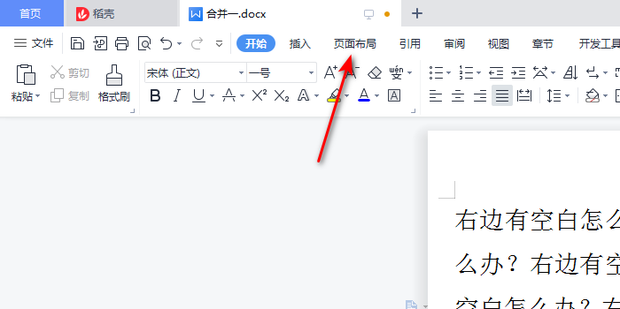
4. Klicken Sie auf das kleine Dreieck auf der rechten Seite des Seitenrandes.

5. Sie können aus 4 Seitenlayoutoptionen wählen.

6. Sie können auch auf klicken, um die Seitenränder anzupassen.

7. Geben Sie den linken und rechten Rand ein.

8. Klicken Sie dann auf OK.

9. Der leere Teil auf der rechten Seite kann gelöst werden.

Methode 2,
1 Wie im Bild gezeigt, gibt es auf der rechten Seite einen leeren Bereich.

2. Klicken Sie zum Überprüfen.

3. Wählen Sie den Status als endgültigen Status aus, um die Markierung anzuzeigen.

4. Wie Sie sehen können, ist auf der rechten Seite ein Leerzeichen, da Kommentare vorhanden sind.

5. Wählen Sie dann den Kommentar aus und klicken Sie auf Löschen.

6. Nachdem die Anmerkung gelöscht wurde, können Sie den leeren Bereich normal ausfüllen.

Das obige ist der detaillierte Inhalt vonWarum gibt es auf der rechten Seite des Word-Dokuments viel Leerraum? Probieren Sie diese beiden Eliminierungsmethoden aus. Für weitere Informationen folgen Sie bitte anderen verwandten Artikeln auf der PHP chinesischen Website!
 Tutorial zur Serverguide-Installation
Tutorial zur Serverguide-Installation
 Verwendung in C-Sprache behoben
Verwendung in C-Sprache behoben
 trigger_error
trigger_error
 Der Unterschied zwischen Ankern und Zielen
Der Unterschied zwischen Ankern und Zielen
 Was tun, wenn Ihre IP-Adresse angegriffen wird?
Was tun, wenn Ihre IP-Adresse angegriffen wird?
 So lösen Sie „Keine Route zum Host'.
So lösen Sie „Keine Route zum Host'.
 Empfohlene Reihenfolge zum Erlernen von C++ und der C-Sprache
Empfohlene Reihenfolge zum Erlernen von C++ und der C-Sprache
 Verwendung von Oracle-Einsätzen
Verwendung von Oracle-Einsätzen




